Как пользоваться тачпадом ноутбука
В современных ноутбуках тачпад (TouchPad) является одним из важных инструментов взаимодействия пользователей с устройством. Будь то офис, учеба или развлечения, освоение навыков использования сенсорной панели может значительно повысить эффективность. В этой статье будут подробно представлены основные операции, расширенные функции и решения распространенных проблем с сенсорной панелью, а также приложены самые популярные темы и популярный контент в Интернете за последние 10 дней, чтобы помочь читателям лучше использовать этот инструмент.
1. Основные операции сенсорной панели
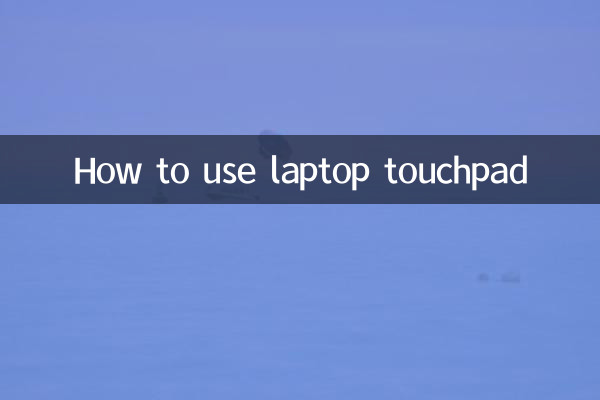
К основным операциям трекпада относятся нажатие, прокрутка, перетаскивание и т. д. Ниже приводится подробное описание распространенных операций:
| Операция | Описание |
|---|---|
| Щелчок одним пальцем | Однократное прикосновение к трекпаду эквивалентно щелчку левой кнопкой мыши. |
| Щелчок двумя пальцами | Прикосновение к трекпаду двумя пальцами эквивалентно щелчку правой кнопкой мыши. |
| Прокрутка двумя пальцами | Двумя пальцами перемещайте вверх и вниз или влево и вправо по трекпаду, чтобы прокручивать страницу. |
| Скольжение тремя пальцами | Проведите тремя пальцами влево или вправо, чтобы переключать приложения или виртуальные рабочие столы. |
| Скольжение четырьмя пальцами | Проведите четырьмя пальцами вверх или вниз, чтобы открыть представление задач или отобразить рабочий стол. |
2. Расширенные функции тачпада.
Современные трекпады поддерживают множество расширенных функций, которые различаются в зависимости от бренда и операционной системы. Вот примеры некоторых распространенных расширенных функций:
| Функция | Описание |
|---|---|
| Настройка жестов | Пользователи могут настраивать функции жестов в настройках системы, например настраивать эффект пролистывания тремя пальцами. |
| измерение давления | Некоторые сенсорные панели поддерживают чувствительность к давлению, поэтому легкое и сильное нажатие могут запускать разные операции. |
| край слайда | Проведите пальцем от края трекпада, чтобы быстро открыть центр уведомлений или запустить определенное приложение. |
3. Распространенные проблемы и решения тачпадов
При использовании трекпада могут возникнуть некоторые проблемы. Вот распространенные проблемы и их решения:
| вопрос | Решение |
|---|---|
| Тачпад не отвечает | Проверьте, отключен ли трекпад, или попробуйте перезагрузить компьютер. |
| Проблема со случайным касанием | Отрегулируйте чувствительность трекпада или временно отключите его во время набора текста. |
| Жест не действует | Убедитесь, что ваша операционная система и драйверы обновлены, а также проверьте настройки жестов. |
4. Горячие темы и контент во всей сети за последние 10 дней.
Ниже приведены темы и актуальный контент, связанные с сенсорной панелью, которые часто обсуждались в Интернете за последние 10 дней:
| горячие темы | фокус обсуждения |
|---|---|
| Обновление жестов трекпада Windows 11 | Пользователи с энтузиазмом отреагировали на новые функции жестов трекпада в Windows 11. |
| Трекпад MacBook против ноутбука с Windows | Спор о том, является ли трекпад MacBook по-прежнему эталоном отрасли. |
| Возможность замены трекпада мышью | Узнайте, может ли трекпад полностью заменить мышь для профессиональной работы. |
5. Резюме
Являясь основным устройством ввода портативных компьютеров, сенсорная панель имеет все более богатые функции. Освоив базовые операции, гибко используя расширенные функции и решая типичные проблемы, пользователи могут значительно улучшить свой опыт. Кроме того, внимание к тенденциям отрасли и актуальным темам также может помочь пользователям лучше понять новейшие технологии и тенденции развития сенсорных панелей.
Я надеюсь, что эта статья предоставит вам практическое руководство по использованию сенсорной панели, которое поможет вам более эффективно выполнять работу и учебу!

Проверьте детали
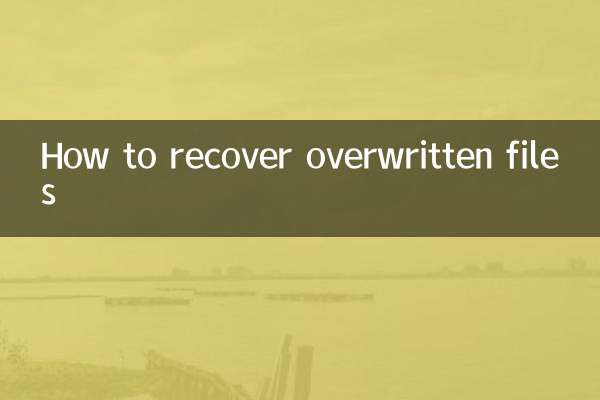
Проверьте детали